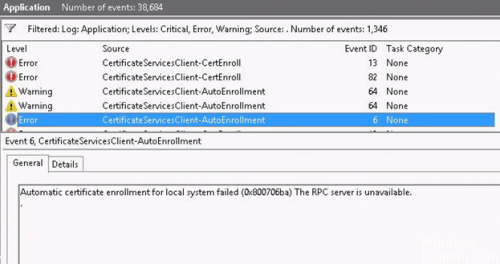EMPFOHLEN: Klicken Sie hier, um Windows-Fehler zu beheben und das Beste aus Ihrer Systemleistung herauszuholen
Fehler 0x800706ba „Die Server RPC ist nicht verfügbar. (Ausnahme von HRESULT: 0x800706BA)“ kann beim Ausführen auftreten Skripte PowerShell mit einer WMI-Anfrage. RPC ist als X11-Protokoll klassifiziert und liegt im Portbereich 6001 bis 6032, im Allgemeinen 6007, der in diesem Fall blockiert ist.
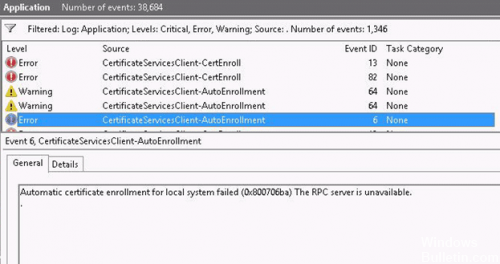
Der Fehlercode 0x800706BA weist darauf hin, dass der RPC-Server (Remote Process Call) nicht verfügbar ist. Dieses Problem tritt auf, wenn der Computer Klient unter Windows XP gibt das Remote-COM+-Objekt frei. Ungefähr 20 bis 30 Sekunden, nachdem der Clientcomputer das Remote-COM+-Objekt freigibt, werden die von DCOM auf dem Server verwendeten RPC-Ports geschlossen. Wenn die Netzwerkverbindung unmittelbar nach der Freigabe des Remote-COM+-Objekts durch den Clientcomputer getrennt wird, bleiben die von DCOM auf dem Server verwendeten RPC-Ports mehrere Stunden lang geöffnet. Dies kann zu einer Erschöpfung der Verbindung führen. Zukünftige Anforderungen vom Clientcomputer an das Remote-COM+-Objekt schlagen fehl.
Mit dem folgenden Befehl können Sie die RPC-Konnektivität des Servers, auf dem Sie sich befinden, mit einem anderen Computer/Server testen:
Get-WmiObject Win32_ComputerSystem –ComputerName OTHERSERVER
Mögliche Fehlerursache 0x800706ba:
- Dieser Fehler wird höchstwahrscheinlich durch das Blockieren von RPC-Ports zwischen den Servern verursacht, die mit der Kommunikation oder dem Servervorgang verbunden sind, den Sie ausführen möchten.
- Der RPC-Dienst wird auf dem Remote-Server gestoppt.
- Die Anmeldung bei Endpoint Mapper an Port 135 auf dem Remote-Server war nicht möglich.
Konfigurieren Sie den Dienst Firewall Windows lässt eingehende Fernverwaltungsverbindungen zu.
Öffnen Sie den Gruppenrichtlinienobjekt-Editor (gpedit.msc), um das Gruppenrichtlinienobjekt (GPO) zu ändern, das zum Verwalten der Windows-Firewall-Einstellungen in Ihrer Organisation verwendet wird.
Öffnen Sie die Computerkonfiguration, öffnen Sie Verwaltungsvorlagen, öffnen Sie Netzwerk, Netzwerkverbindungen, öffnen Sie die Windows-Firewall und öffnen Sie dann das Profil oder Profil. Domain Standardmäßig, abhängig vom Profil, das Sie konfigurieren möchten.
Aktivieren Sie die folgenden Ausnahmen: „Ausnahme für Fernverwaltung zulassen“ und „Ausnahme für Datei- und Druckerfreigabe zulassen“.
Überprüfen Sie die Firewall-Einstellungen

Um Ihr Problem zu beheben, führen Sie die folgenden Schritte aus:
Deaktivieren Sie den Windows-Firewall-Dienst (oder eine Drittanbieter-Firewall) auf dem Problemserver.
ODER
Wenn Sie eine Firewall eines Drittanbieters verwenden, konfigurieren Sie diese so, dass Verbindungen zu den folgenden TCP- und UDP-Ports zugelassen werden: 135, 445.
Ändern Sie die DCOM-Zugriffsgruppe
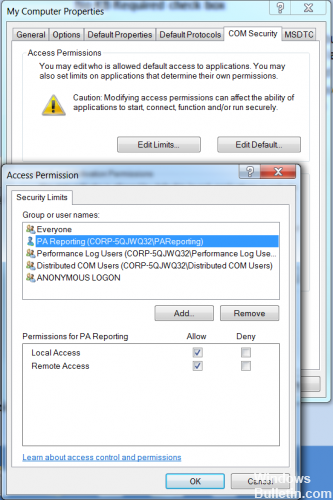
Für dieses Problem gibt es mehrere Lösungen. In den meisten Fällen liegt die Ursache jedoch darin, dass Ihr Computer Mitglied der DCOM-Zugriffsgruppe (DCOM-Zugriff auf den Zertifikatsdienst) ist oder eine falsche Autorisierung erhalten hat. Befolgen Sie diese Schritte:
In der Controllerdomäne, in der der Zertifizierungsdienst bereitgestellt wird, müssen Sie sicherstellen, dass eine Domänengruppe CERTSVC_DCOM_ACCESS oder DCOM Access to Certificate Service vorhanden ist.
Fügen Sie der Gruppe CERTSVC_DCOM_ACCESS / Certificate Service DCOM Access die folgenden Domänengruppen hinzu: Domänenbenutzer, Domänencontroller, Domänencomputer;
Verwenden Sie die Befehle, um die DCOM-Sicherheitseinstellungen auf dem Server mit der CA-Rolle zu aktualisieren:
certutil -setreg SetupStatus -SETUP_DCOM_SECURITY_UPDATED_FLAG
net stop certsvc und net start certsvc
Überprüfen Sie auf einem Server mit der bereitgestellten Zertifizierungsstelle die COM-Sicherheitsberechtigungen. Für diese Gruppe müssen Fernzugriffs- und Fernaktivierungsberechtigungen gewährt werden.
Versuchen Sie dann, den Computer neu zu starten und überprüfen Sie, ob das Zertifikat ausgestellt wurde.
EMPFOHLEN: Klicken Sie hier, um Windows-Fehler zu beheben und das Beste aus Ihrer Systemleistung herauszuholen